Videopinni loomine Pinterestis võib aidata teil oma tooteid või teenuseid atraktiivselt esitleda ja tõmmata oma sihtgrupi tähelepanu. Selles juhendis saate teada, kuidas Canva abil samm-sammult videopinna luua. Läheme kohe asja juurde.
Olulisemad teadmised
- Peate sobiva video, mida Pinna jaoks kasutada.
- Canva pakub erinevaid malle, mida saate oma videopinna jaoks kohandada.
- Teie videopinna teksti hea loetavus on edukuse seisukohast otsustav.
Juhend samm-sammult
1. Juurdepääs Pinterestile ja Canvale
Algstaadiumis minge oma Pinteresti kontole ja valige videopinnade funktsioon. Minge Canvasse ja luua oma videopinna mall. Pinteresti video standardmõõt on 1000 x 1500 pikslit. See suurus tagab, et teie video kuvatakse platvormil optimaalselt.
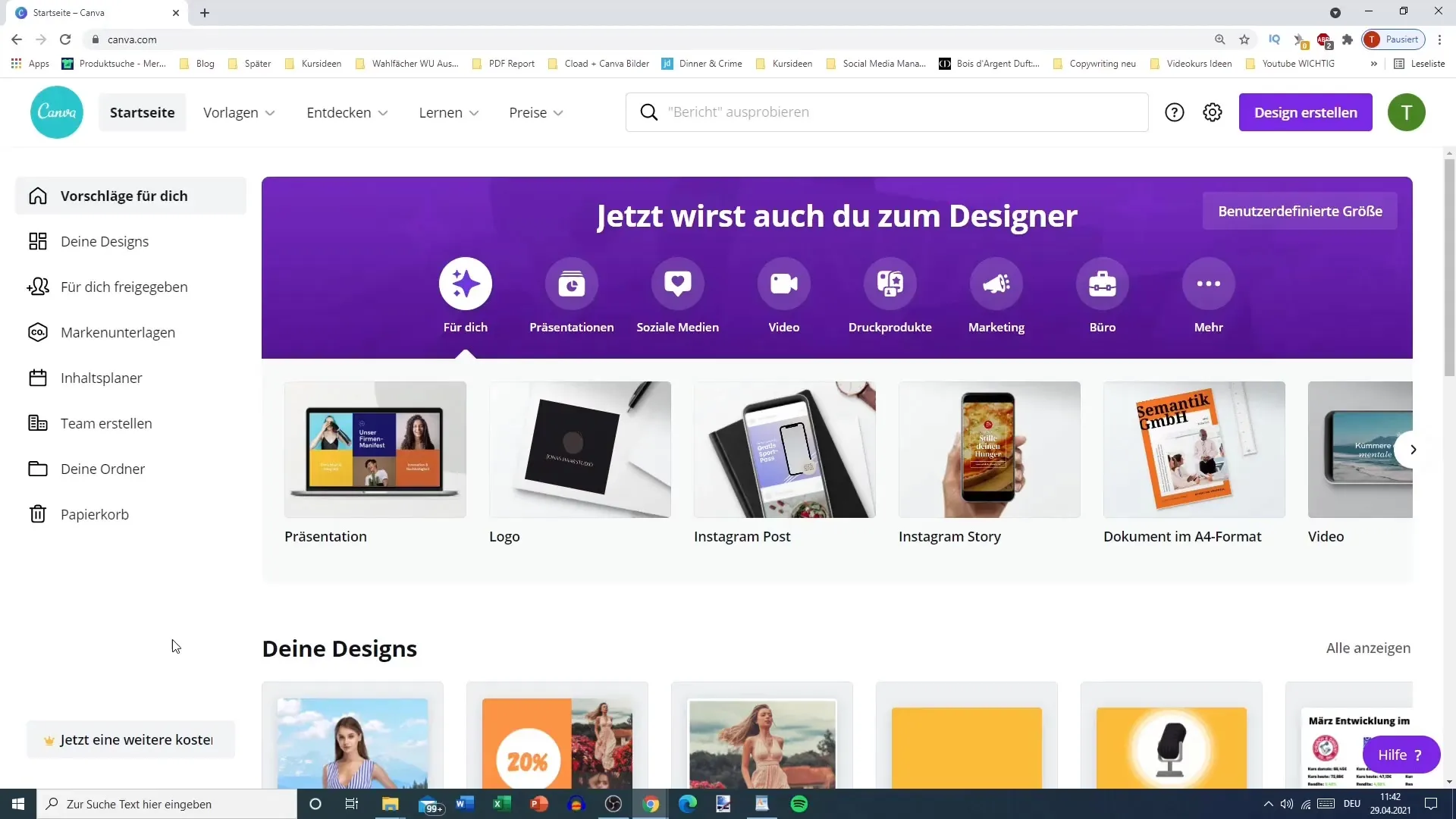
2. Video valimine
Enne kujundamise alustamist veenduge, et teil oleks sobiv video käepärast. Mõelge, millist teemat või toodet soovite esitada. Võite kasutada olemasolevat videomaterjali või isegi töötada animatsioonidega, et luua oma video.
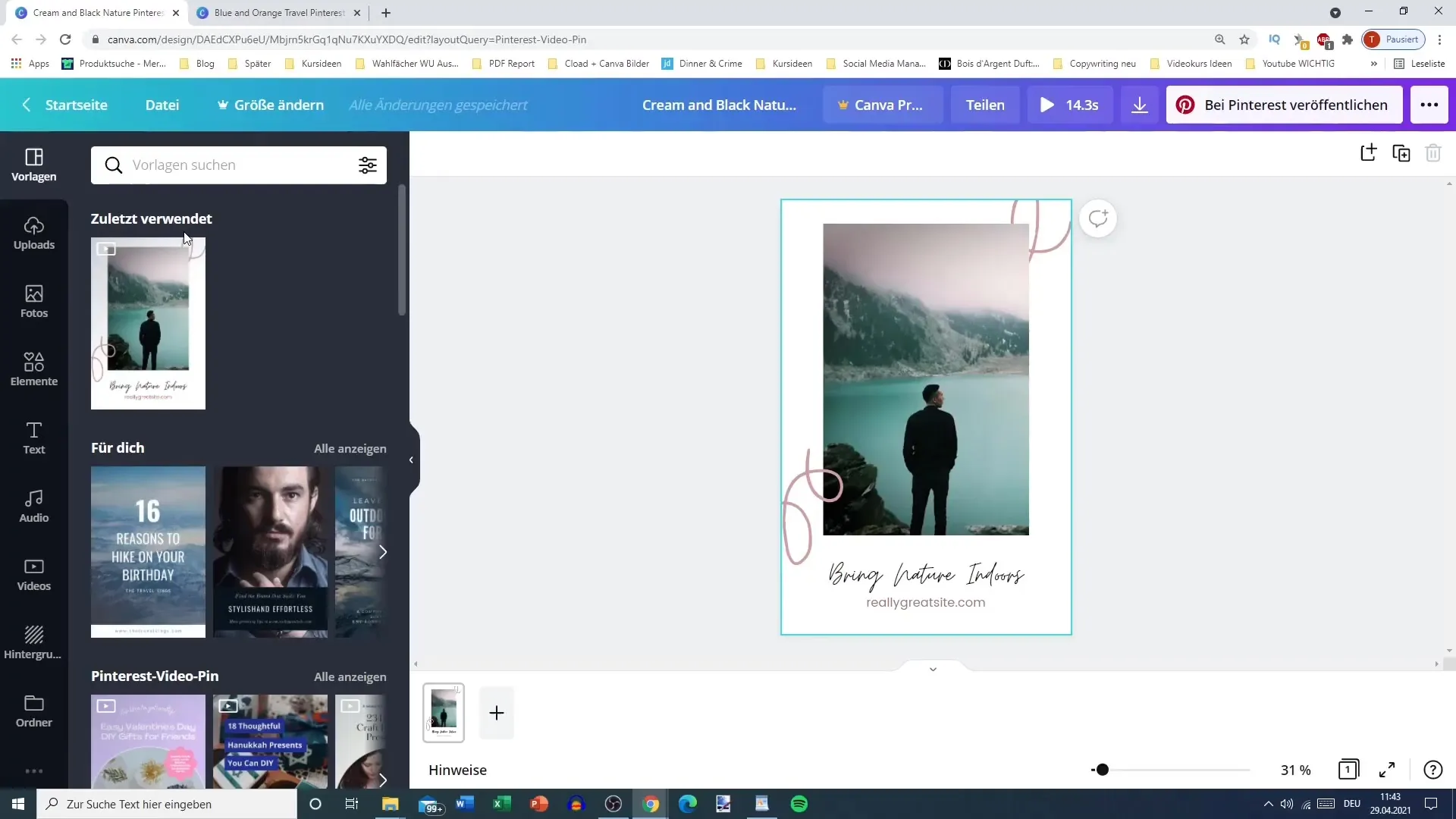
3. Malli valimine
Canvast leiate mitmesuguseid videomallid. Valige meeldiv mall, mis sobib teie video teemaga. Tasub vahet teha lühemate ja pikemate mallide vahel, et saavutada parim mõju.
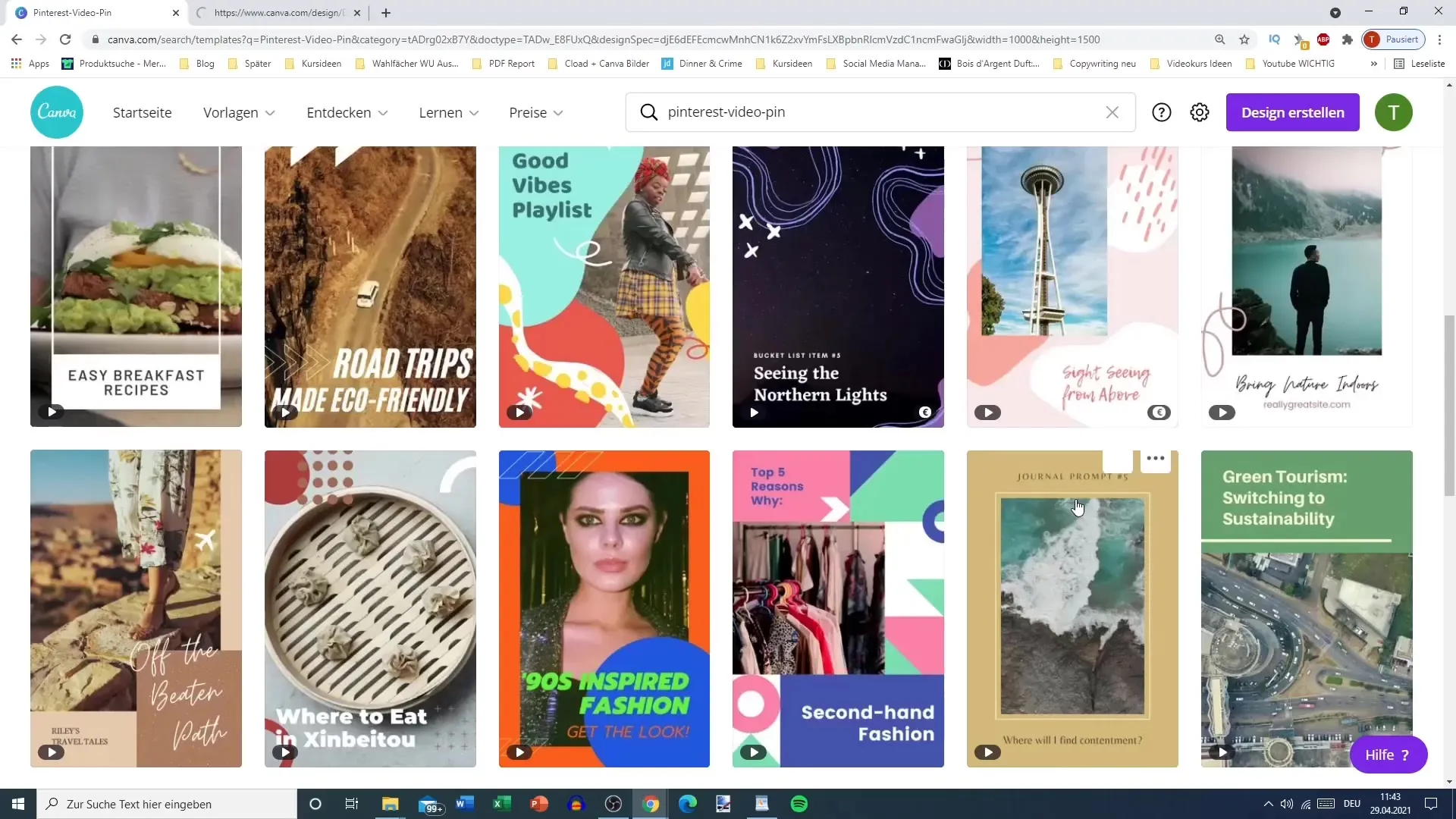
4. Teksti lisamine
Pärast malli valimist on aeg lisada oma sisu. Klõpsake malli tekstiväljal ja asendage olemasolev tekst oma sisuga. Veenduge, et tekst oleks hästi loetav ja atraktiivne.
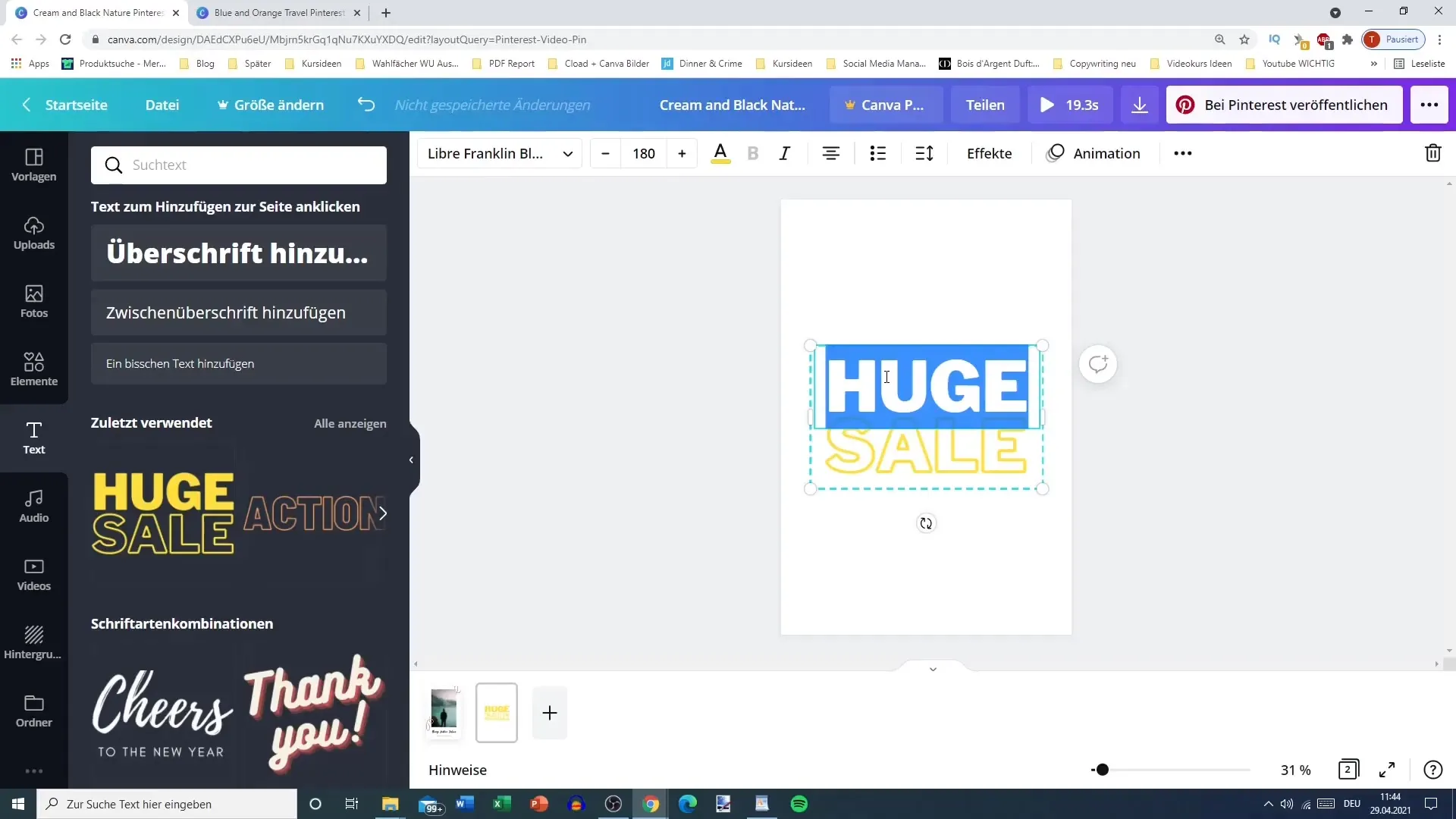
5. Animatsiooni lisamine
Saate oma videopinnale lisada rohkem dünaamikat, lisades animatsioone. Saate otsustada, millises järjekorras tekstielemendid peaksid ilmuma. Katsetage erinevate effektidega, et muuta oma sõnum selgeks ja kutsuvaks.
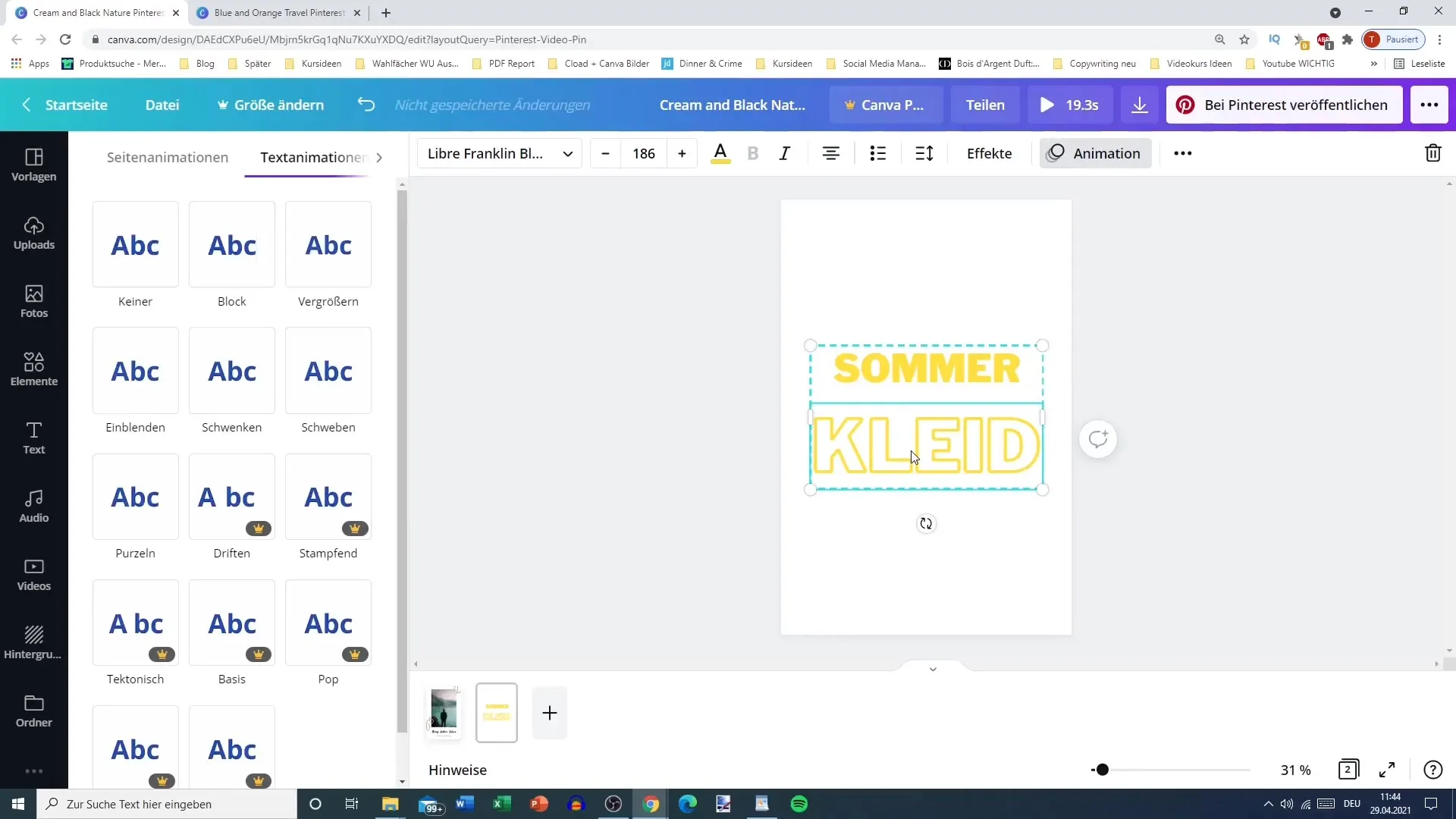
6. Video pikkuse kohandamine
Veenduge, et teie video kogupikkus oleks sobiv (eelistatavalt alla 15 sekundi). Saate videoid lühendada või kiirust muuta, et saavutada soovitud pikkus. Värvikas video jääb teie vaatajatele meelde.
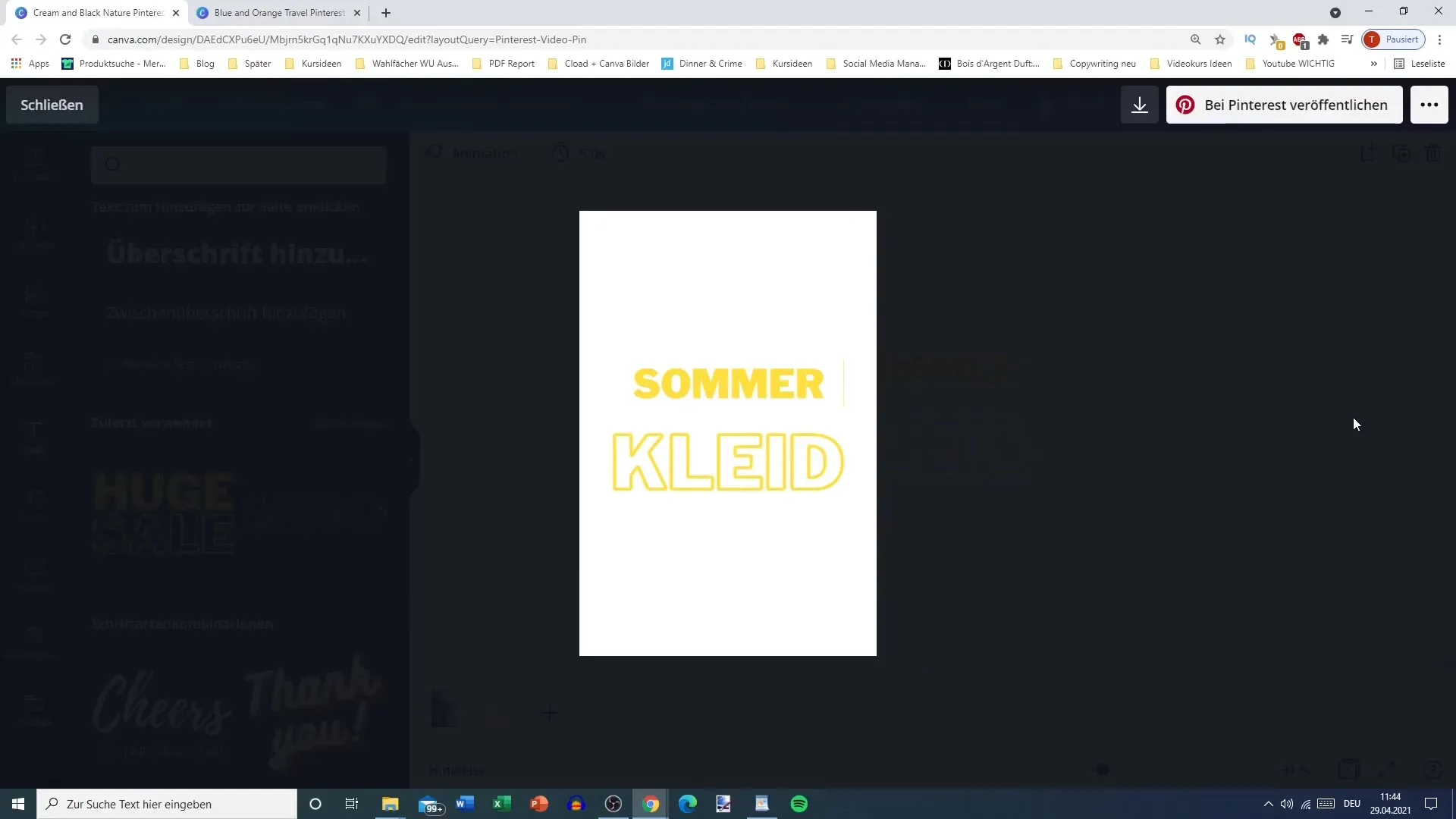
7. Video allalaadimine
Kui olete oma videopinnaga rahul, laadige see alla. Veenduge, et salvestate video MP4-vormingus – pildil pole mõtet, kuna soovite luua videopinni.
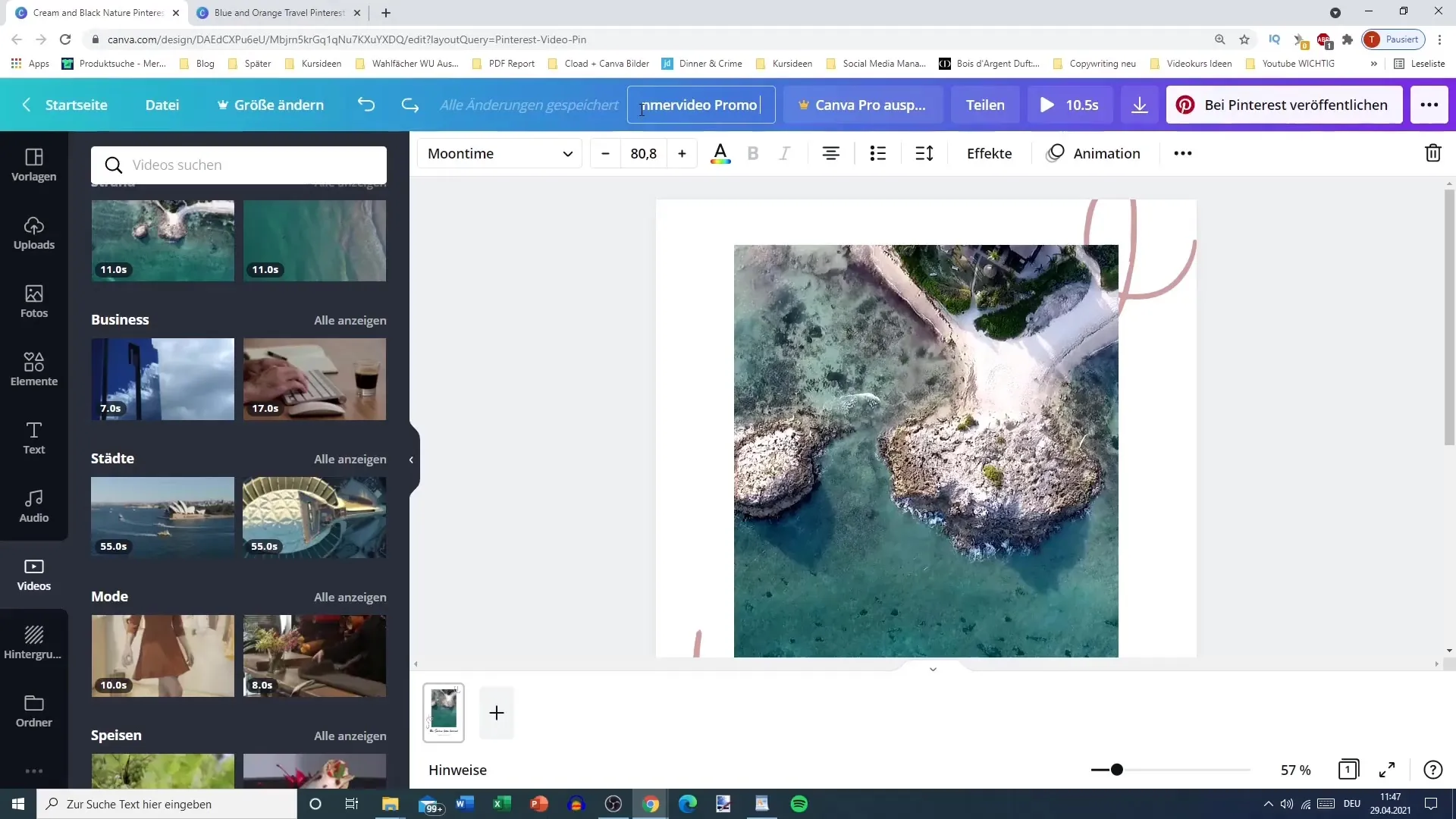
8. Lõplik viimistlus
Enne videopinna avaldamist kontrollige kõike loetavuse ja visuaalse kooskõla osas. Veenduge, et kõik näeks hea välja ja teie sõnum oleks selge. Vajadusel tehke muudatusi ühtse välimuse saavutamiseks.
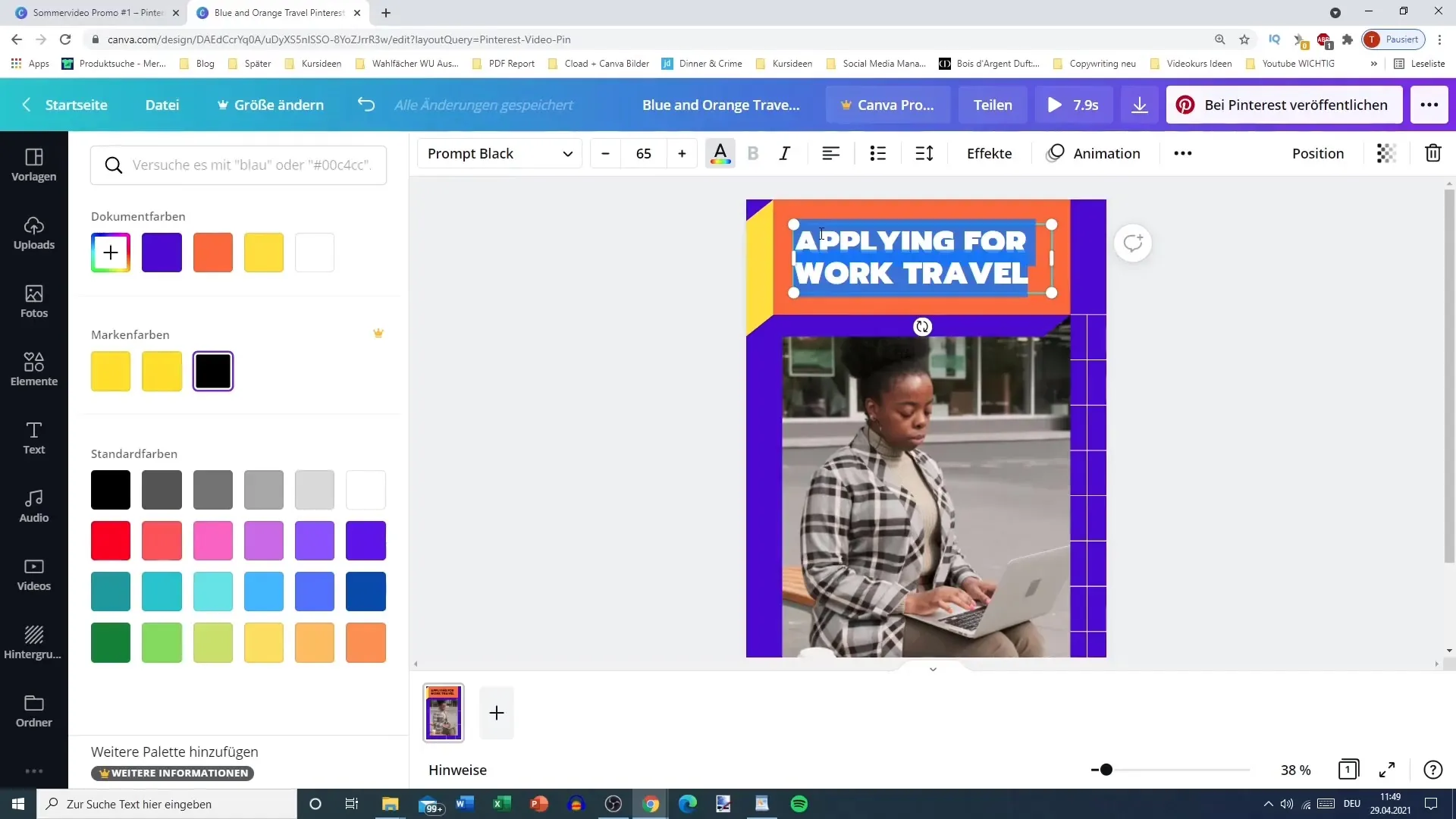
9. Pinterestis avaldamine
Nüüd saate oma videopinna Pinteresti üles laadida. Lisage sobiv kirjeldus ja asjakohased sildid, et teie Pin jõuaks õige sihtgrupini. Veenduge, et teie Pin oleks silmapaistev, et suurendada kaasatust.
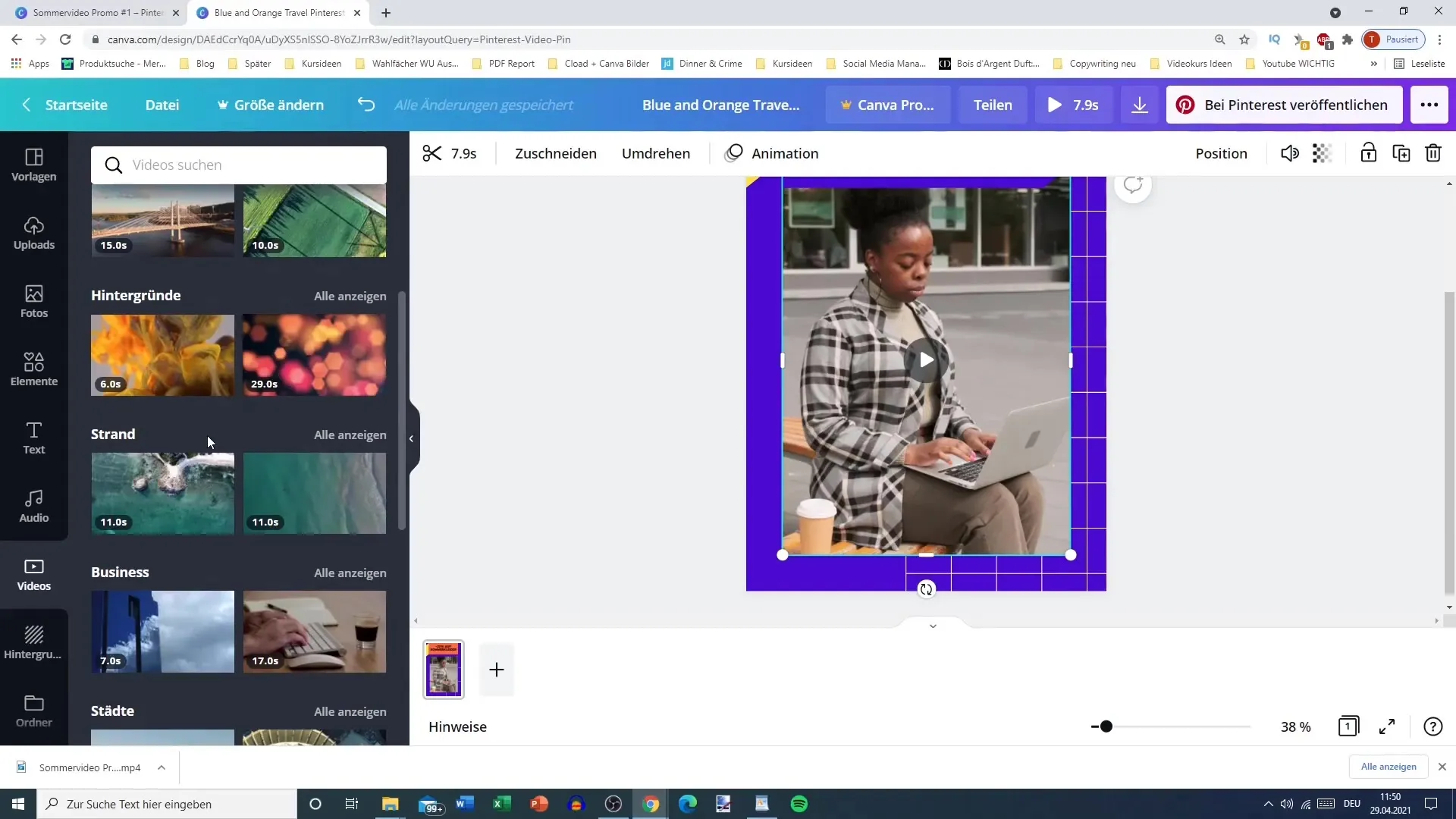
Kokkuvõte
Selles samm-sammult juhendis olete õppinud, kuidas luua Pinteresti jaoks atraktiivne videopulk. Alates õige malli valimisest kuni teksti ja animatsioonide kohandamiseni on mitmeid võimalusi oma videopulga individuaalselt kohandamiseks.
Korduma kippuvad küsimused
Kui pikaks peaks video-Pin olema?Parim on see, et video-Pin ei oleks pikem kui 15 sekundit.
Kas ma saan Canvat kasutada tasuta?Jah, Canval on tasuta versioon, milles on juba palju funktsioone disainide loomiseks.
Milliseid videovorminguid saan üles laadida?Peaksite oma video salvestama MP4-vormingus, et seda Pinterestis üles laadida.


